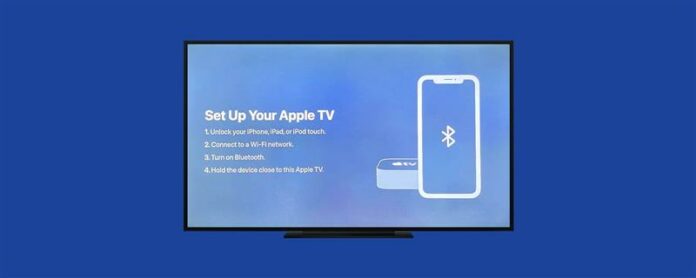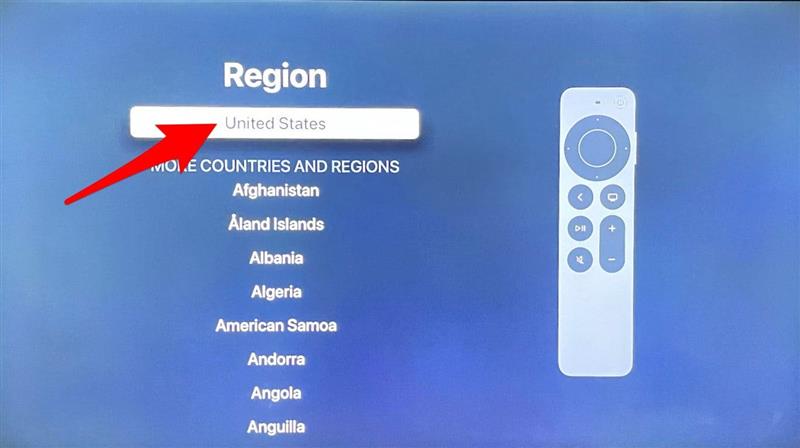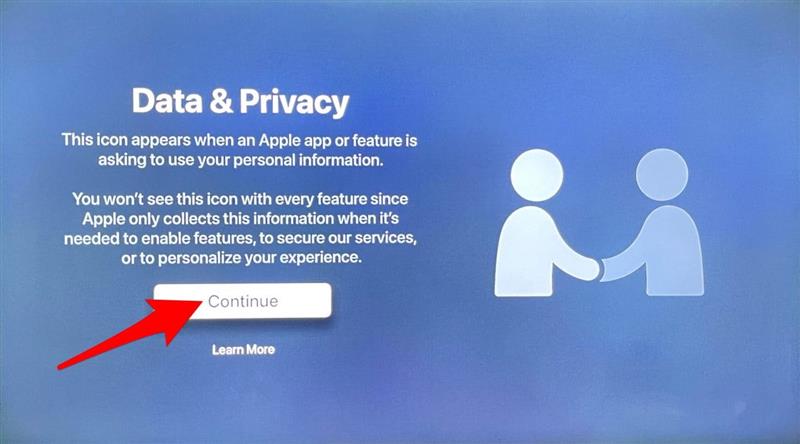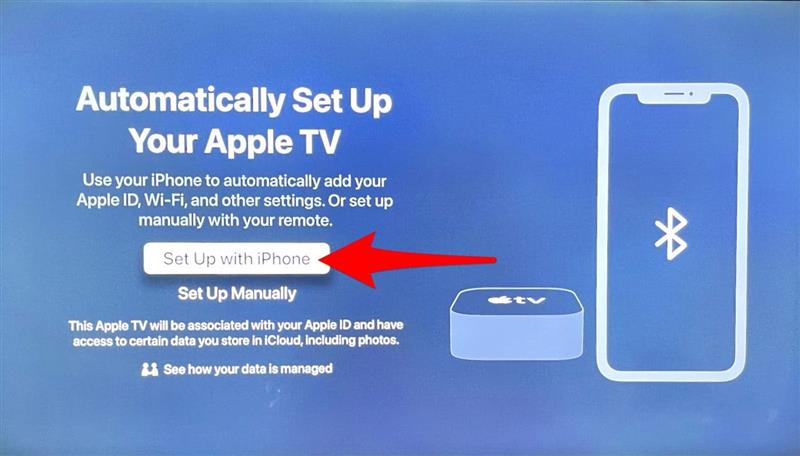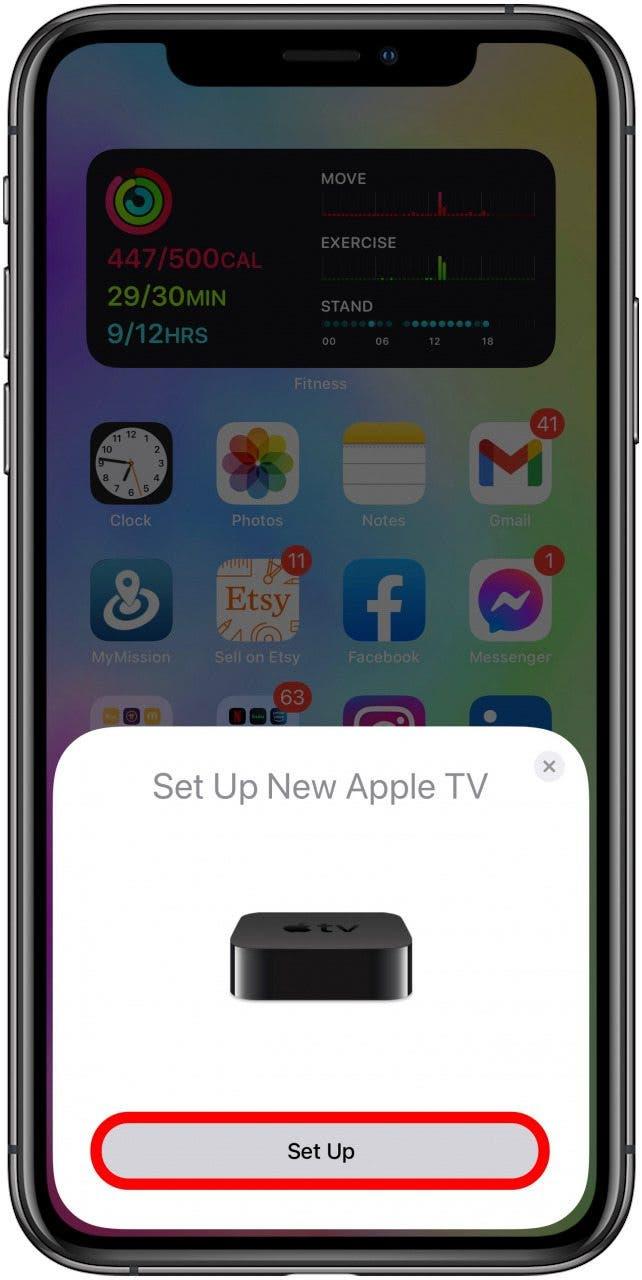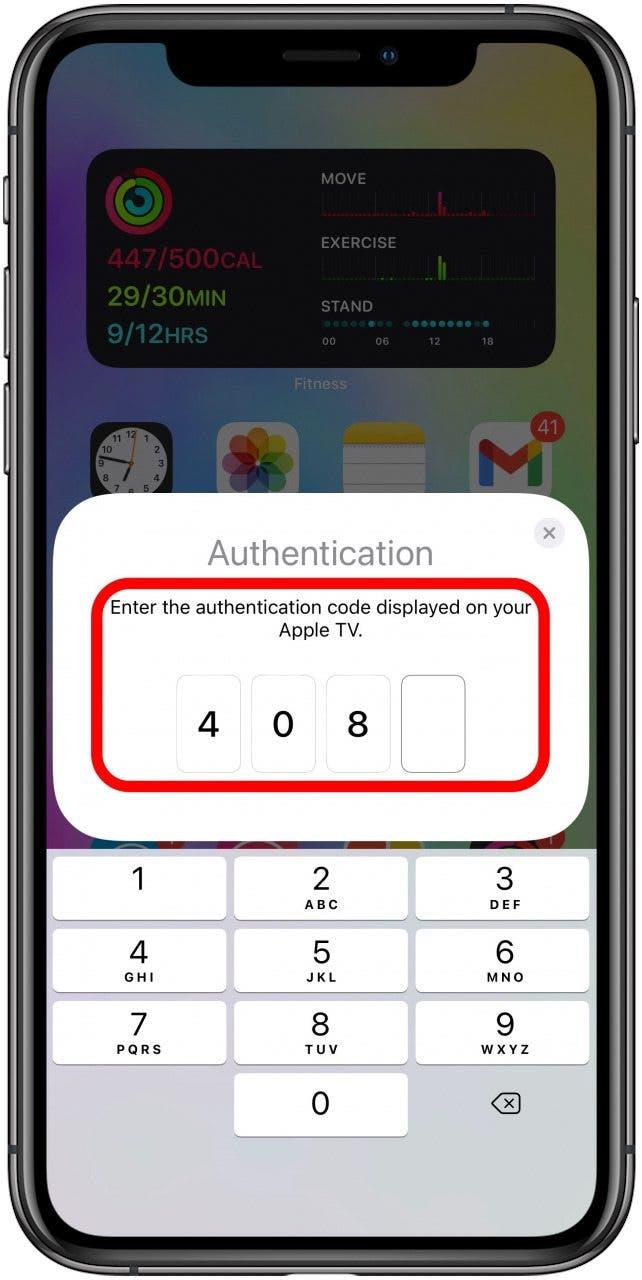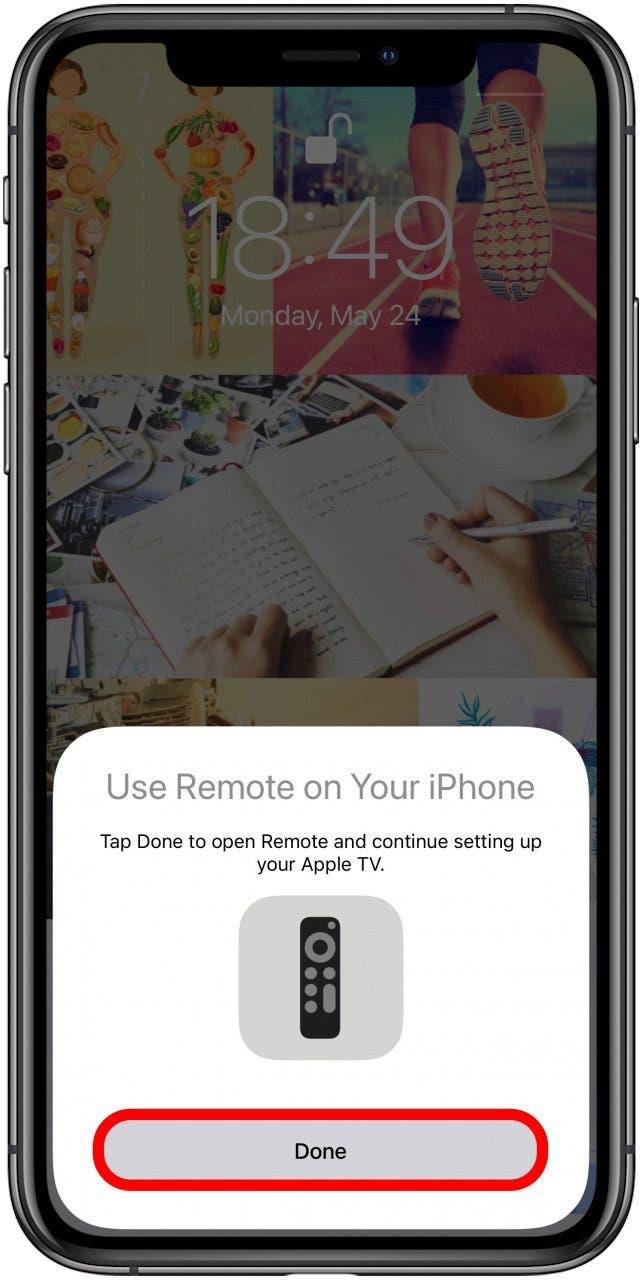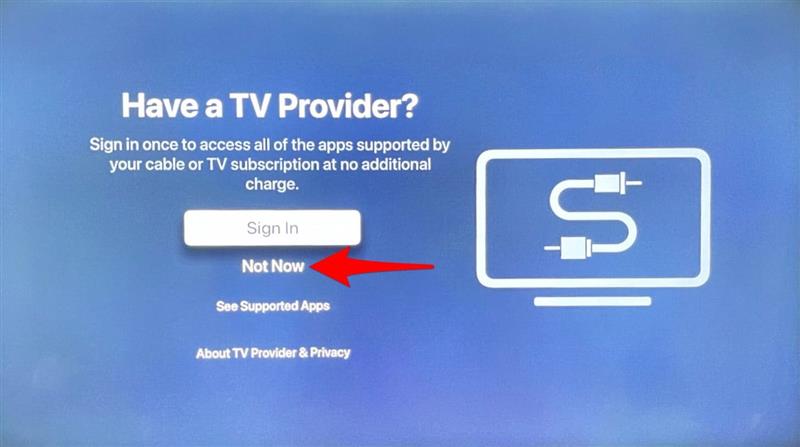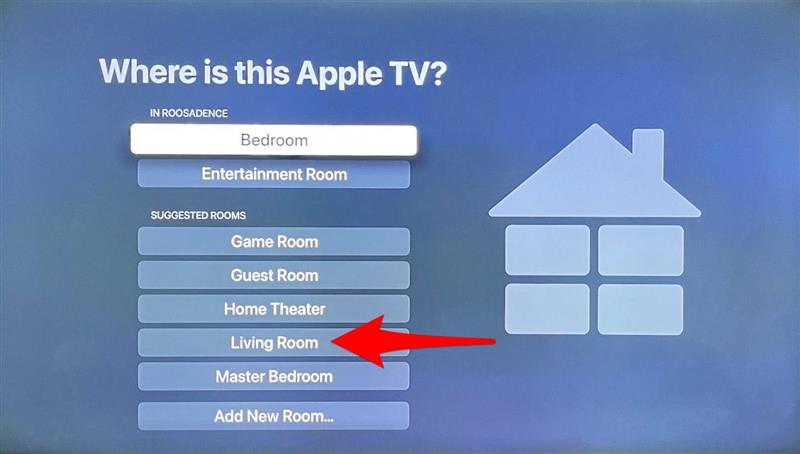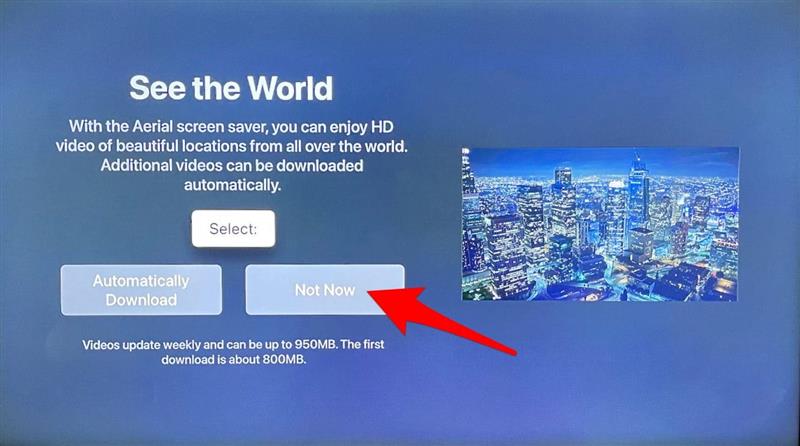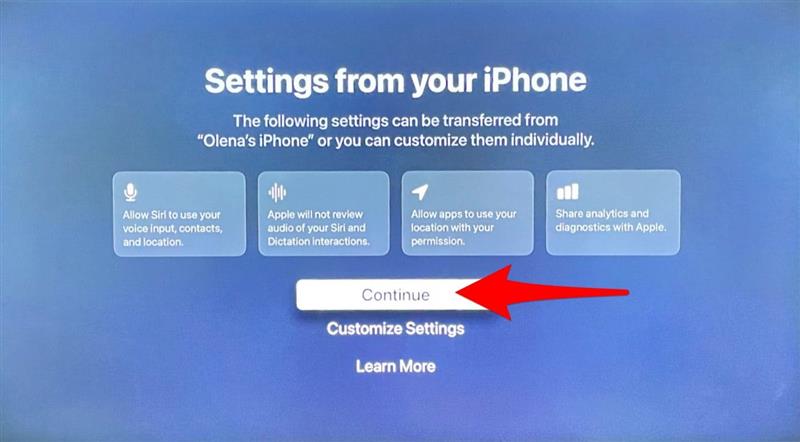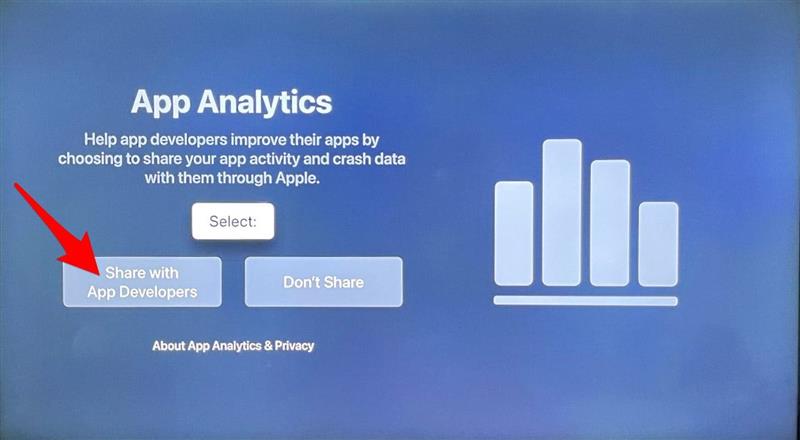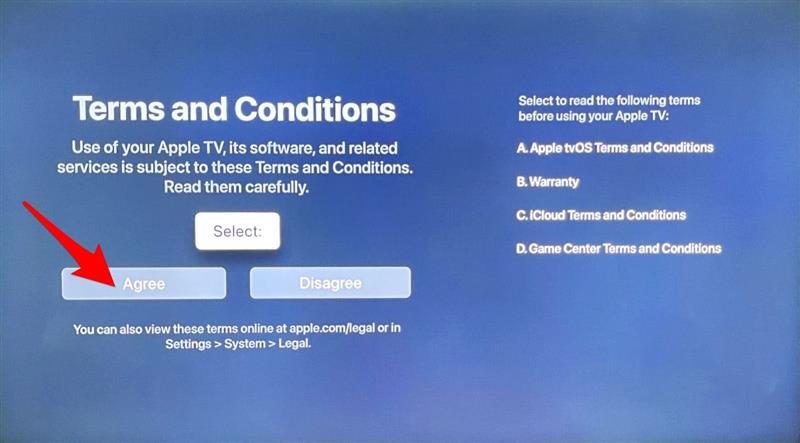¿Te preguntas cómo conectar Apple TV a tu televisor? La configuración de Apple TV es más fácil de lo que parece, y te guiaré a través de los escalones. Puede seguir estas instrucciones independientemente de su modelo de Apple TV. ¡Vamos a sumergirnos!
relacionado: Mira gratis Películas y TV: 7 mejores aplicaciones de películas gratuitas para su iPhone, iPad, Apple TV y Mac
Lo que necesitas para configurar Apple TV
- Un televisor 4K o de alta definición con HDMI.
- Un cable HDMI.
- Acceso a Wi-Fi o una red Ethernet e Internet de banda ancha.
- Una identificación de Apple.
pro consejo: Cuando compra un Apple TV, no vendrá con un cable HDMI. Tendrá la opción de comprar uno directamente de Apple, sin embargo, puede usar cualquier cable HDMI funcional para esto. Para obtener más información sobre su Apple TV, regístrese para nuestro boletín gratuito boletín de consejos del día.
¿Cómo consigo Apple TV en mi televisor?
¿Se pregunta cómo conectar Apple TV a mi televisor? Sigue estos pasos:
- Conecte el cable HDMI a los puertos en su Apple TV y su televisor.
- Conecte el cable de alimentación a su Apple TV y conéctelo a una toma de corriente.
- Enciende tu televisor.
- Seleccione la entrada HDMI que está conectada a su Apple TV si su televisor no lo hace automáticamente.
- Seleccione su idioma preferido.

- Seleccione su región.

- Haga clic en continuar para aceptar los datos y las condiciones de privacidad. Para obtener más información sobre ellos, haga clic en Obtenga más información.

- Haga clic en Configurar con iPhone . También puede configurar manualmente si lo prefiere, pero esto puede llevar más tiempo porque escribirá su ID y contraseña de Apple utilizando el control remoto de Apple TV.

- En su iPhone, toque Configurar .

- Ingrese el código de autenticación que se muestra en su Apple TV.

- Toque hecho para usar remoto en su iPhone.

- A continuación, se le preguntará si tiene un proveedor de televisión. Si lo hace, haga clic en Iniciar sesión y siga las instrucciones en pantalla. Si no lo hace, o si desea configurarlo más tarde, haga clic en ahora .

- Seleccione la habitación en la que se encuentra su televisor. Si su La aplicación en casa no está configurada , puede haber otras instrucciones en pantalla para guiarlo a través de él.

- Haga clic en Descargue automáticamente o no cuando se le pregunte si desea ver videos HD como su protector de pantalla. Si selecciona no ahora, siempre puede optar en un momento posterior.

- Seleccione continuar si desea que su Apple TV copie la configuración de su iPhone. Puede hacer clic en Personalizar la configuración y seguir las instrucciones en pantalla si desea que sean diferentes.

- Cuando se le pregunte si desea ayudar a los desarrolladores de aplicaciones, le insto a que seleccione Compartir con los desarrolladores de aplicaciones . Esto les ayuda a usar datos de su Apple TV para ayudar a solucionar errores y desarrolladores de aplicaciones, y es totalmente privado. Sin embargo, también puede seleccionar no compartir.

- A continuación, de acuerdo con los términos y condiciones. Si selecciona en desacuerdo, no podrá usar su Apple TV. Puede leerlos cuidadosamente en línea en www.apple.com/legal .

- Finalmente, podrá ayudar a mejorar Siri y dictación haciendo clic en compartir grabaciones de audio . Una vez más, le insto a que haga esto para ayudar a Apple a recopilar datos para mejorar sus servicios para todos. También puede seleccionar no ahora.

pro consejo: Para obtener la mejor experiencia, siga Estos pasos para ajustar automáticamente el equilibrio de color en una caja de compensación Apple TV usando su iPhone.
¡Ahora sabes cómo conectar Apple TV a un televisor y todo configurado! Estos pasos funcionan para todos los modelos de Apple TV, incluido el nuevo Apple TV 4K. Obtenga más información sobre Todas las características emocionantes del nuevo Apple TV aquí o aprender < a href = «https://www.iphonelife.com/content/how-to-watch-apple-tv-computer-pc-mac-2022»> ¡Cómo ver Apple TV en su computadora !